Dpsurvey là phần mềm trắc địa phổ biến nhất tại Việt Nam do kỹ sư Nguyễn Kim Lai cựu sinh viên khoa trắc địa bản đồ đại học Mỏ Địa chất Hà Nội lập trình.
Dpsurvey có khá nhiều chức năng tiện ích cho ngành trắc địa, đo đạc, dịch vụ đo đạc như:
– Bình sai lưới khống chế mặt bằng, bình sai lưới khống chế độ cao bằng phần mềm Dpsurvey.
-Chuyển đổi múi chiếu bằng Dpsurvey, chuyển đổi hệ tọa độ từ HN 72 sang VN2000 bằng Dpsurvey.
– Phun điểm, rải điểm đo chi tiết lên Autocad bằng phần mềm Dpsurvey.Bài viết này chúng ta nghiên cứu về cách phun điểm hay còn gọi là rải điểm đo đạc của ngành dịch vụ đo đạc bằng phần mềm Dpsurvey.
Nội dung bài viết
Hướng dẫn rải điểm chi tiết lên bản vẽ bằng phần mềm Dpsurvey
Chuẩn bị số liệu đo vẽ chi tiết
Để phun điểm hay còn gọi là rải điểm do vẽ chi tiết lên Autocad bằng phần mềm Dpsurvey chúng ta cần chuẩn hóa số liệu đo trước khi phun điểm. Cách chuẩn hóa số liệu đo đạc như sau cho phù hợp định dạng, khuôn dạng phần mềm Dpsurvey.
Chuẩn hóa dịnh dạng dữ liệu đo đạc
Dữ liệu đo đạc sau khi được trút số liệu từ máy toàn đạc điện tử sang máy tính ta cần mở bằng phần mềm Exel, cài đặt sau dấu phẩy hai hay ba số, các cột X, cột Y, cột H và cột mã Code phải được phân biệt rõ ràng. Sau đó chúng ta tiến hành Save As về định dạng text ngăn cách bằng khoảng trắng hoặc bằng Tab có đuôi là txt.
Các bước tiến hành phun điểm đo đạc chi tiết lên Autocad
Khởi động phần mềm Dpsurvey
Ta click đúp vào logo phần mềm Dpsurvey trên màn hình Desktop một cửa sổ mới hiện ra có nhiều tab chức năng.
Tệp tin có các chức năng: Tạo tệp tin mới, mở tệp tin, mở tệp ảnh, ghi tệp tin, đọc tọa độ từ tệp…
Soạn thảo có các chức năng: Hoàn tác, làm lại, cắt, xóa…
Hiển thị có: Phóng to, thu nhỏ, di chuyển bản vẽ…
Công cụ có các chức năng: Dịnh dạng đối tượng, vẽ đối tượng, kích thước, tính toán…
Xử lý lưới: Lưới phụ thuộc, lưới tự do, lưới quan trắc, biên tập kết quả bình sai GPS, Mẫu sổ đo thủy chuẩn, mẫu sổ đo lưới mặt bằng…
Địa hình: Xây dựng tập điểm bề mặt, nâng hạ cao độ điểm, tạo mô hình tam giác bề mặt, chỉnh sửa tam giác bề mặt, vẽ mặt cắt, tính khối lượng san lấp…
Tiện ích: chèn khung bản đồ, rải điểm chi tiết lên bản vẽ, chuyển đổi tọa độ, trút số liệu toàn đạc, xử lý số liệu chi tiết…
Trợ giúp phần mềm Dpsurvey
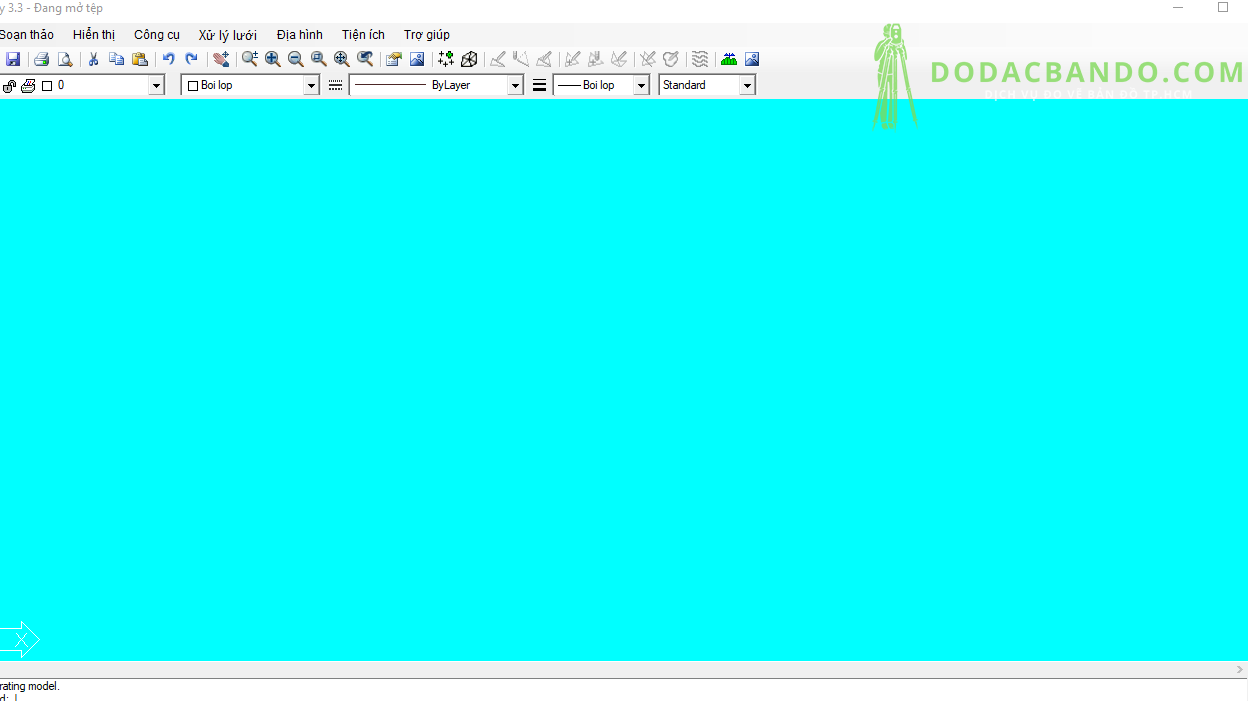
Sau khi khởi động phần mềm trên thanh Menu ta bấm vào “Tiện ích” sau đó ta bấm chọn “Rải điểm đo lên bản vẽ”
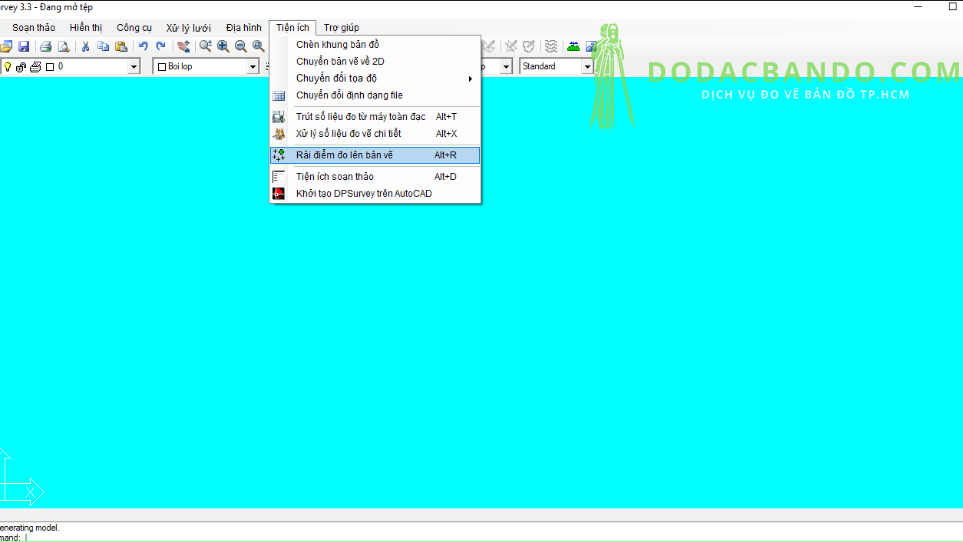
Sau khi bấm vào “Rải điểm đo lên bản vẽ” một cửa sổ mới được mở ra. Tên cửa sổ là “Điểm đo”. Cửa sổ này có các tab chức năng sau: Tạo mới, Mở tệp tọa độ, lưu số liệu, rải điểm, xuất sang Exel. Ta bấm vào “Mở tệp tọa độ”
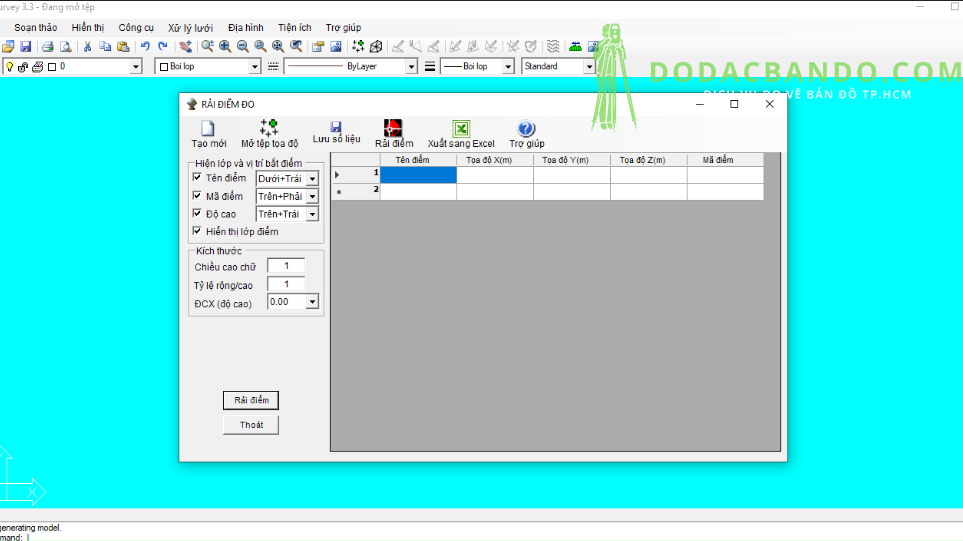
Sau khi bấm vào Mở tệp tọa độ một danh sách lụa chọn hiện ra. Tùy theo dịnh dạng tọa độ đạc, dịch vụ đo đạc mà chúng ta chọn phù hợp. Những dịnh dạng tọa độ mà phần mềm Dpsurvey có thể đọc được là:
- Định dạng chuẩn pxyzc: là dịnh dạng text có các cột như sau P là point nghĩa là số hiệu điểm đo, x là tọa độ x, y là tọa độ y, z là độ cao z hoặc độ cao h, C là code nghĩa là mã điểm ta thường chọn giúp gợi nhớ, ví dụ góc nhà có thể chọn cade là N, hố ga có thể chọn code là G…
- Topcon zxy coor là tệp tọa độ định dạng của máy toàn đạc điện tử Topcon
- Topcon xyz Mean là định dạng số liệu đo của máy Topcon
- Leica xyz to GSI là định dạng tọa độ đuôi GSI của máy toàn đạc điện tử Leica
- Leica xyz to IDX là định dạng tọa độ đuôi IDX của máy toàn đạc điện tử Leica
- Sokia xyz là định dạng tọa độ xyz khi đo bằng máy toàn đạc diện tử SOKIA
Ở đây chúng ta đang hướng dẫn sử dụng phần mềm Dpsurvey dùng để phun điểm ở định dạng chuẩn pxyzc nên ta bấm vào “định dạng chuẩn pxyzc”
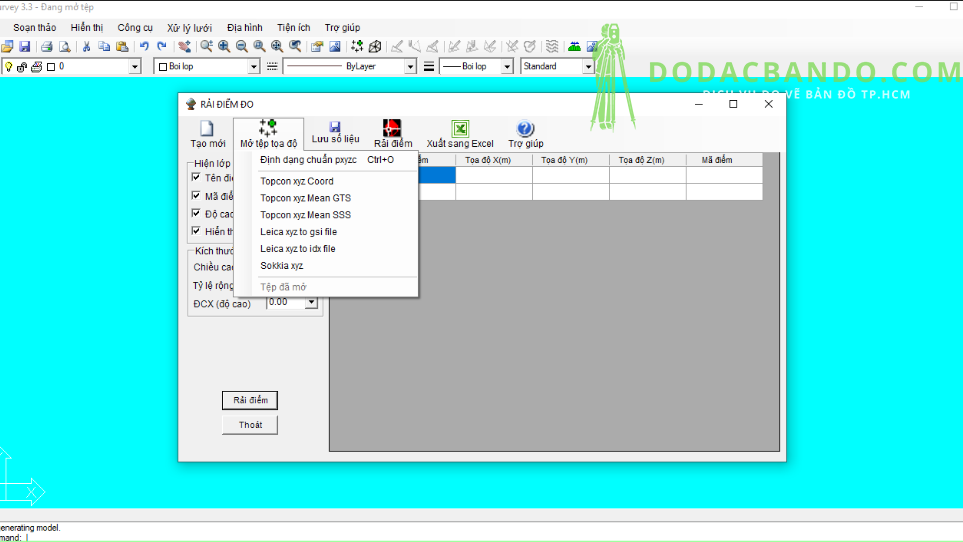
Bấm vào “định dạng chuẩn pxyzc”
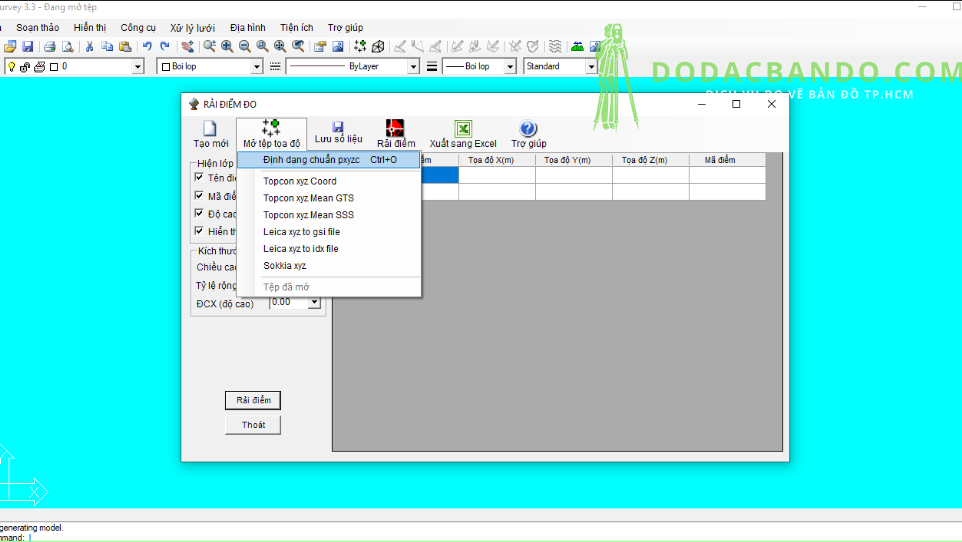
Bấm vào tên file dữ liệu đo đạc
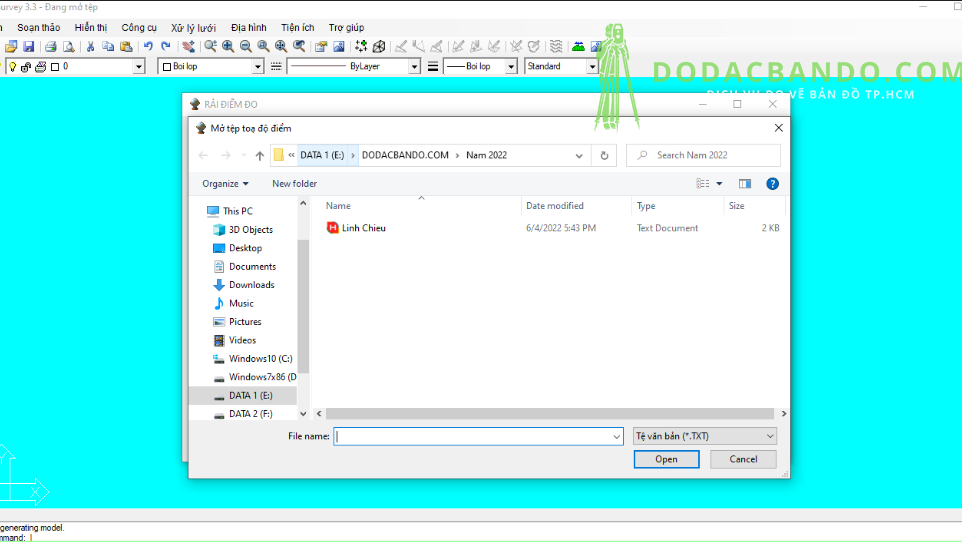
Phần mềm Dpsurvey yêu cầu chúng ta nhấp vào đường dẫn đến nơi lưu dữ liệu đo đạc đã chuẩn hóa dúng dịnh dang pxyzc. Ta click đúp vào tên file muốn phun điểm, file dữ liệu dùng để rải điểm lên bản vẽ.
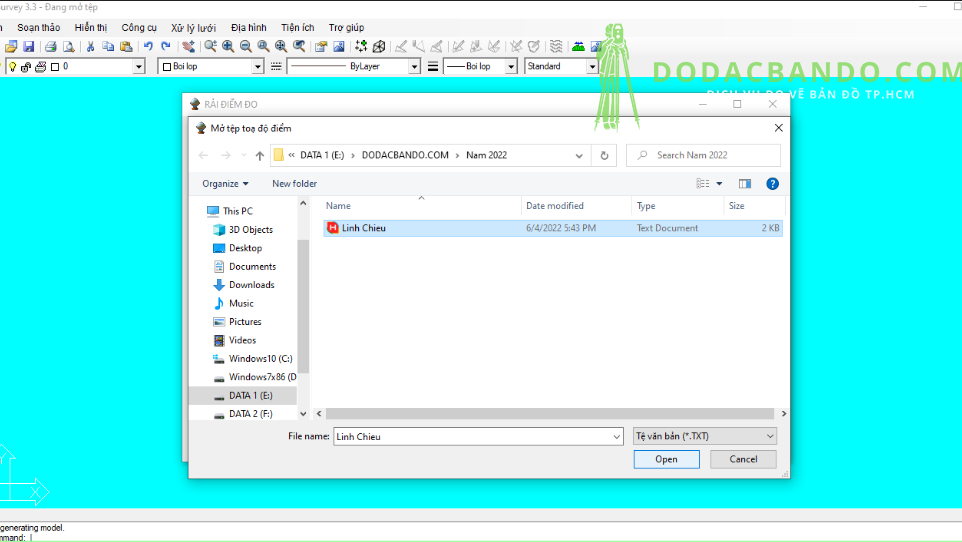
Sau khi bấm vào file dữ liệu đo đạc, ta bấm Open một cửa sổ mới hiện ra. Các cột theo thứ tự là: số hiệu điểm hay còn gọi tên điểm, tọa độ X, tọa độ y, tọa độ Z, mã điểm. Lúc này ta có thể thực hiện nhiều theo tác như lưu, rải điểm, xuất sang Exel… Nhưng mục đích của chúng ta lúc này là rải điểm lên bản vẽ bằng phần mềm Dpsurvey, nên chúng ta bấm vào nút rải điểm.

Sau khi bấm rải điểm thì các vị trí điểm đo, tên diểm, đô cao, code sẽ được lên môi trường Autocad. Ta bấm tệp tin sau đó bám lưu và chọn đường dẫn để lưu file.
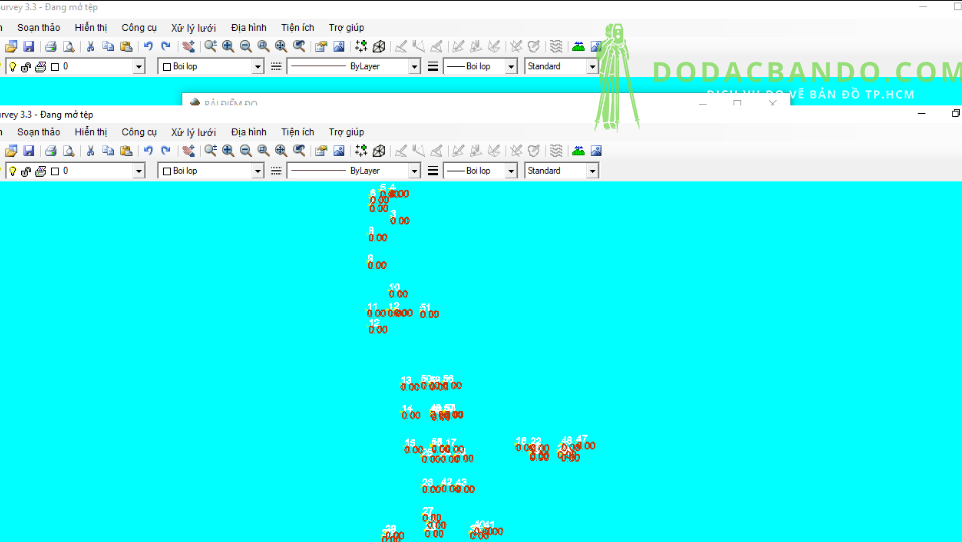
Sau khi lưu dữ liệu bản vẽ xong ta tiến hành tắt phần mềm Dpsurvey. Muốn mở bản vẽ vừa lưu ta chỉ cần tìm dúng đường dẫn click đúp vào file thì một bản vẽ Autocad được mở ra.
Đánh giá và nhận xét về phần mềm binh sai Dpsurvey
Nếu các muốn chúng tôi hướng dẫn bình sai lưới tọa độ, lưới độ cao bằng Dpsurvey hoặc bất kỳ chức năng nào có trong phần mềm Dpsurvey vui lòng để lại ý kiến ở phần bình luận.











Bình luận